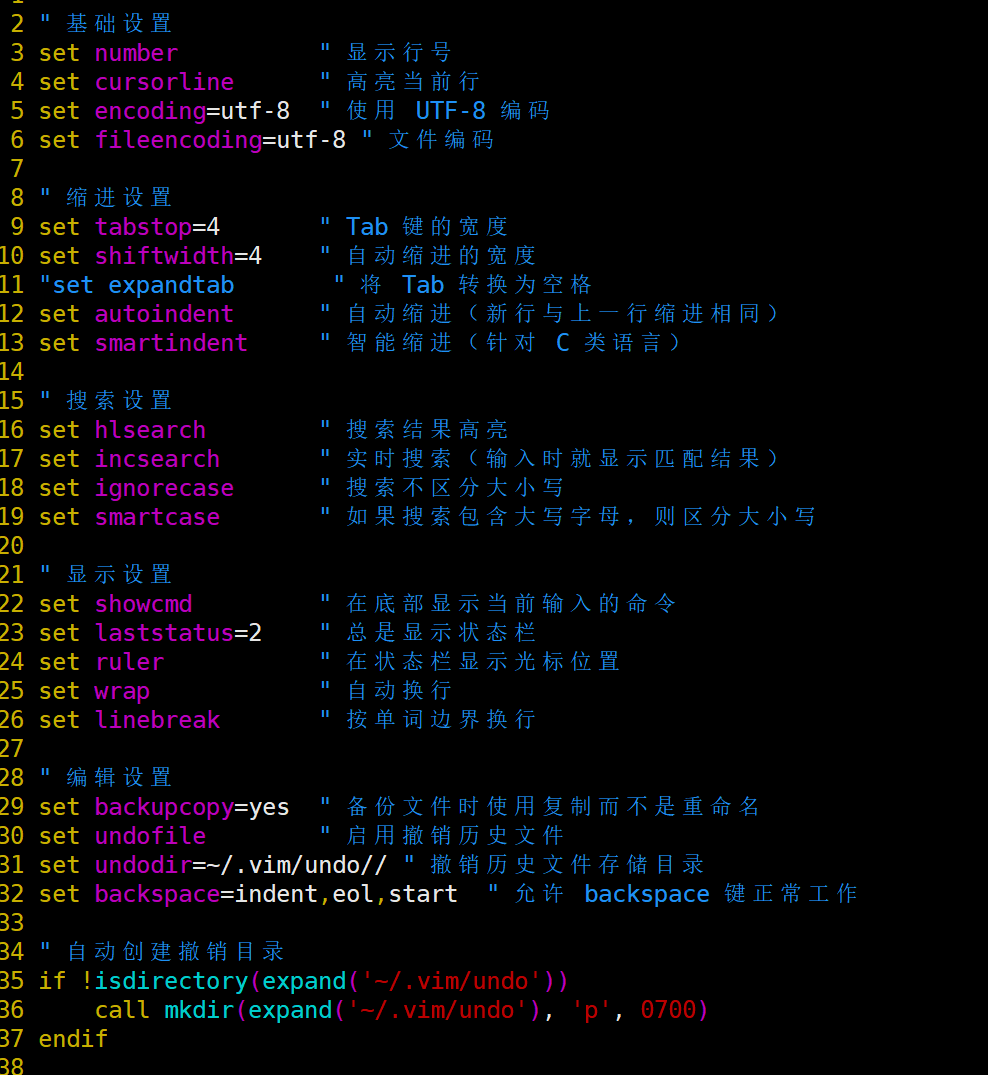编辑器Vim
vim
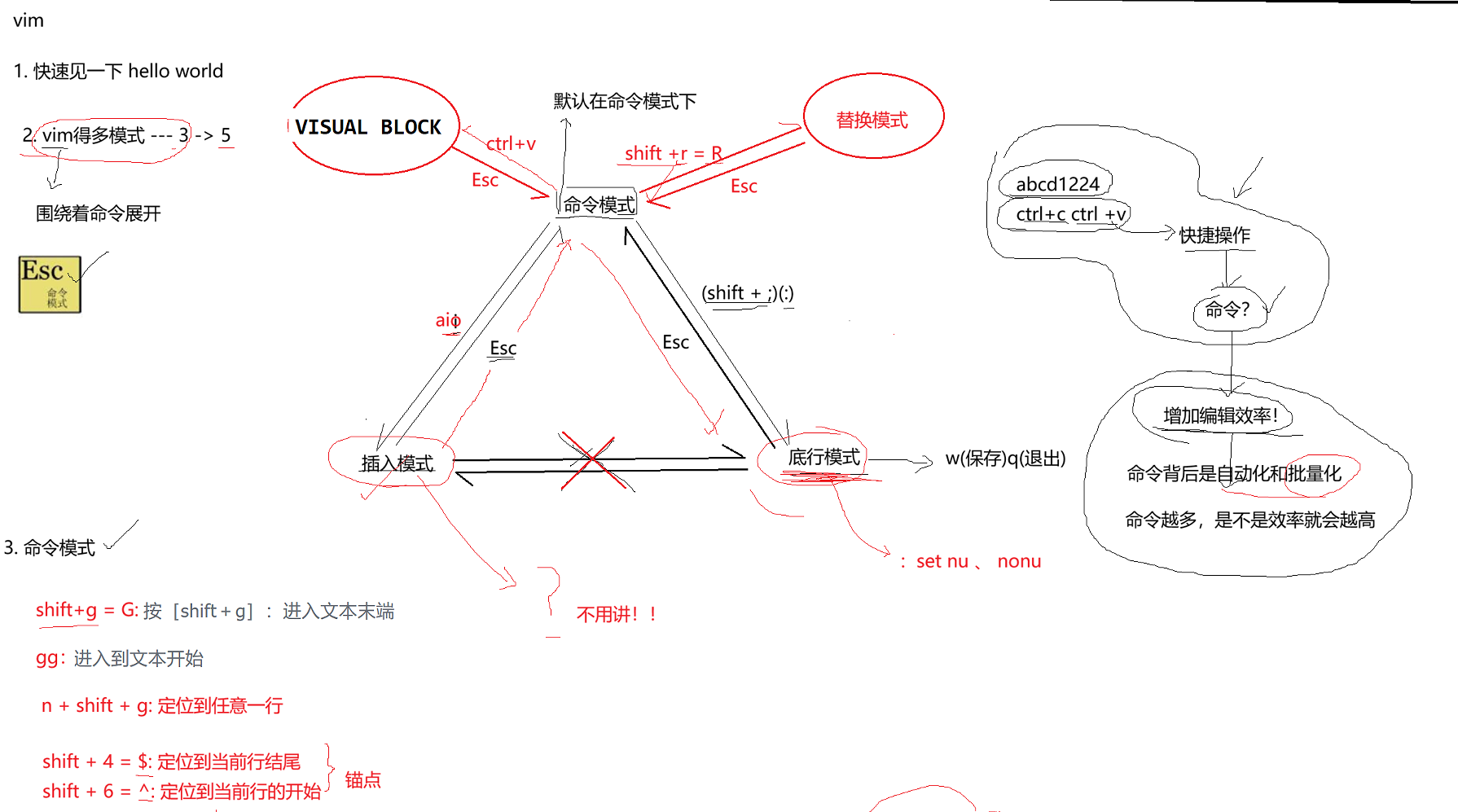
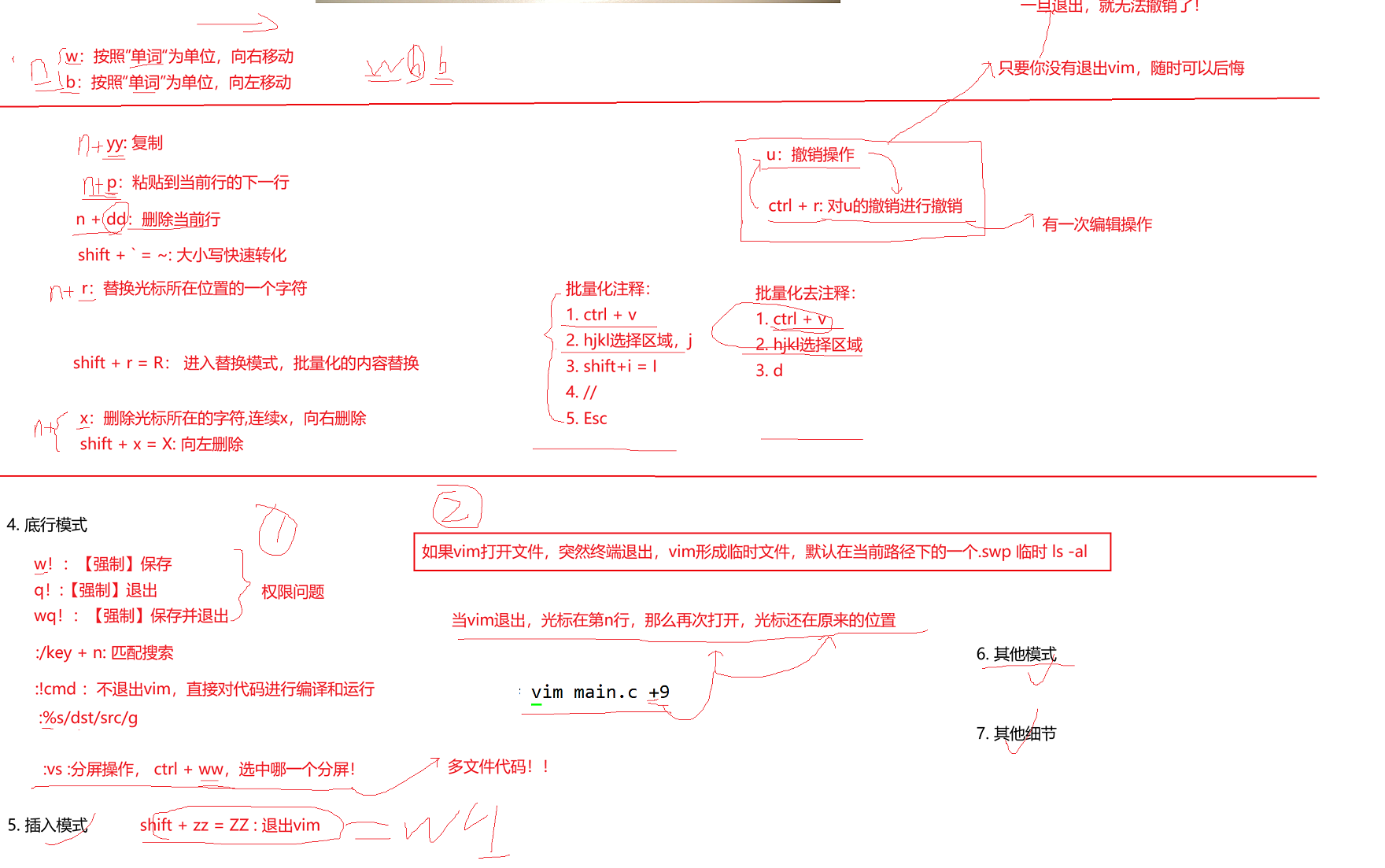
一、模式切换
Vim 默认处于命令模式,各模式切换方式如下:
- 命令模式 ↔ 插入模式:按
i(在光标前插入)、a(在光标后插入)、o(在当前行下插入新行)等进入插入模式;按Esc回到命令模式。 - 命令模式 → 底行模式:输入
:进入底行模式,按Esc回命令模式。 - 命令模式 → 替换模式:按
R(Shift + r)进入替换模式,按Esc回命令模式。 - 命令模式 → 块可视化模式(VISUAL BLOCK):按
Ctrl + v进入,按Esc回命令模式。
二、命令模式常用操作
(一)文本定位
gg:跳转到文本开头。G(Shift + g):跳转到文本末尾。n + G(n + Shift + g):跳转到第n行。$(Shift + 4):跳转到当前行结尾。^(Shift + 6):跳转到当前行开头。w:按 “单词” 为单位向右移动光标。b:按 “单词” 为单位向左移动光标。
(二)文本编辑
- 复制粘贴:
n + yy:复制从当前行开始的n行。p:粘贴到当前行的下一行。
- 删除:
n + dd:删除从当前行开始的n行。x:删除光标所在字符,连续按x向右删除。X(Shift + x):向左删除光标前的字符。
- 替换:
r:替换光标所在位置的一个字符。R(Shift + r):进入替换模式,可批量替换字符。
- 大小写转换:
~(Shift + ~),快速转换光标所在字符的大小写。
(三)撤销与重做
u:撤销上一步操作。Ctrl + r:对u的撤销操作进行重做(恢复被撤销的操作)。
(四)块操作(批量注释 / 去注释)
- 批量注释:
- 按
Ctrl + v进入块可视化模式。 - 用
h(左)、j(下)、k(上)键选择要注释的区域。 - 按
I(大写I)进入块插入模式。 - 输入注释符号(如
//)。 - 按
Esc,所选区域每行开头会添加注释符号。
- 按

- 批量去注释:
- 按
Ctrl + v进入块可视化模式。 - 用
h、j、k键选择要去注释的区域(选中注释符号部分)。 - 按
d或者x,删除所选的注释符号。
- 按
三、底行模式常用操作
- 保存与退出:
w:保存文件。q:退出 Vim(文件未修改时)。wq:保存并退出。w!:强制保存(忽略权限等问题)。q!:强制退出(不保存修改)。ZZ(Shift + zz):保存并退出(在命令模式下操作)。
- 搜索:
/key + n(ext),从当前位置向下搜索key;按N向上搜索。 - 编译运行:
:!cmd,不退出 Vim,直接在终端执行cmd命令(如编译运行代码)。 - 全局替换:
:%s/dst/src/g,将文件中所有dst替换为src。 - 分屏操作:
:vs,垂直分屏;按Ctrl + ww在分屏间切换。 - 显示行号:
:set nu,显示行号;:set nonu,隐藏行号。
四、特殊场景
- 终端意外退出恢复:若 Vim 打开文件时终端突然退出,会生成
.swp临时文件(可通过ls -al查看)。再次打开文件时,Vim 会提示恢复,可选择恢复之前的编辑内容。 - 光标记忆:Vim 退出时,若光标在第
n行,再次打开文件,光标会回到原来的位置。可通过vim main.c +9直接打开文件并跳转到第 9 行。
vim的简单配置
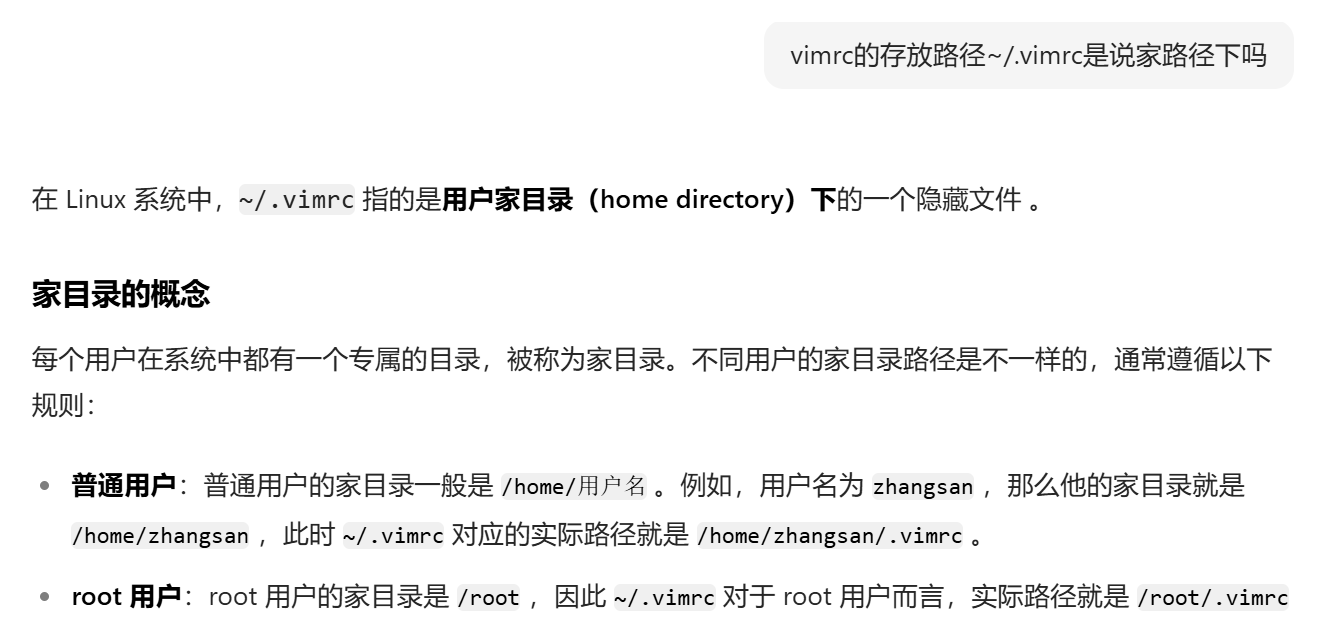
直接让豆包等人工智能简单配置即可,注意删掉不合适的